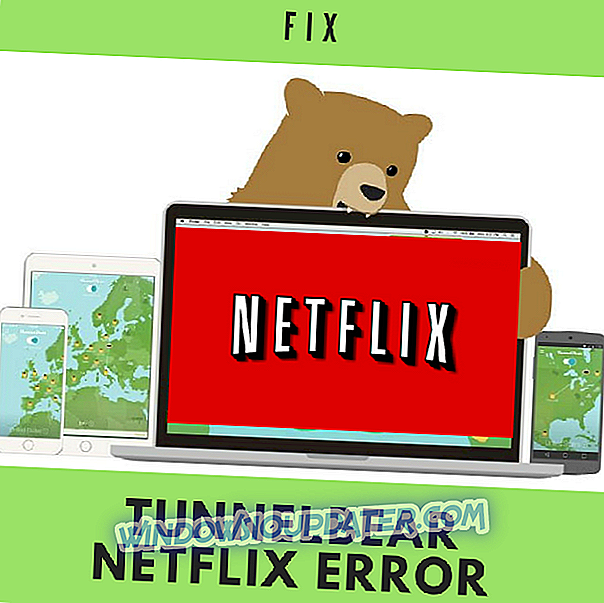Ổ đĩa trạng thái rắn (SSD) là một thiết bị lưu trữ sử dụng các cụm mạch tích hợp làm bộ nhớ để lưu trữ dữ liệu. Không giống như các ổ cứng cổ điển, SSD không có bất kỳ bộ phận chuyển động nào, giúp chúng có khả năng chống sốc tốt hơn.
Ngoài ra còn có các ưu điểm khác: SSD chạy âm thầm, thời gian truy cập thấp hơn và độ trễ thấp hơn, sử dụng ít năng lượng hơn ổ cứng, tạo ra ít nhiệt hơn, có tuổi thọ cao hơn, không bị ảnh hưởng bởi từ tính và hơn thế nữa.
Chủ sở hữu PC thường sử dụng SSD làm thiết bị lưu trữ chính cho HĐH Windows và các chương trình tệp lớn. Nếu bạn là một game thủ và bạn đã có hàng chục hoặc hàng trăm GB trò chơi được lưu trữ trên máy tính của mình, thì lựa chọn tốt nhất là cài đặt hoặc di chuyển chúng trên ổ SSD.
Cách cài đặt / di chuyển các trò chơi Steam trên SSD
- Đóng Steam Client của bạn và đảm bảo rằng Steam.exe không chạy trong Trình quản lý tác vụ
- Chuyển đến trò chơi mà bạn muốn sao chép từ ổ cứng sang SSD
- Nhấp chuột phải vào thư mục trò chơi> chọn Thuộc tính để xem nó thực sự chiếm bao nhiêu dung lượng
- Đảm bảo có không gian trống này trên ổ SSD của bạn
- Sau đó nhấp chuột phải vào thư mục> bấm Sao chép
- Chuyển đến thư viện trò chơi Steam trên SSD của bạn> nhấp Dán
- Chờ quá trình hoàn tất.
- Khi trò chơi đã được sao chép, hãy xóa nó khỏi ổ cứng của bạn.
Thông báo cho khách hàng Steam của bạn về vị trí trò chơi mới
1. Khởi chạy Steam Client> vào trò chơi trong Thư viện mà bạn vừa di chuyển> nhấp chuột phải vào nó> chọn Xóa Nội dung cục bộ.
Hãy yên tâm, không có gì quan trọng bị xóa, chỉ có một tệp kê khai. Khi bạn di chuyển các tệp trò chơi, bạn đã xóa chúng theo cách thủ công khỏi HHD.
2. Nhấp Cài đặt> chọn Thư mục thư viện Steam nằm trên SSD.
Steam sẽ phát hiện và xác minh các tệp trò chơi mới trên SSD.
Điều đáng nói là việc cài đặt các trò chơi dựa trên nguồn trên SSD không phải lúc nào cũng hoạt động bằng phương pháp này.
Bạn cũng có thể sử dụng một công cụ chuyên dụng để di chuyển các trò chơi của mình trên ổ SSD. Steam Mover là một chương trình được tạo bởi một game thủ để giúp các game thủ khác hoàn thành nhiệm vụ này nhanh hơn. Bạn có thể tải xuống Steam Mover từ trang chính thức của công cụ.
Nếu bạn gặp các giải pháp khác để cài đặt / di chuyển các trò chơi Steam sang SDD của mình, vui lòng liệt kê các bước để làm theo trong phần bình luận bên dưới.